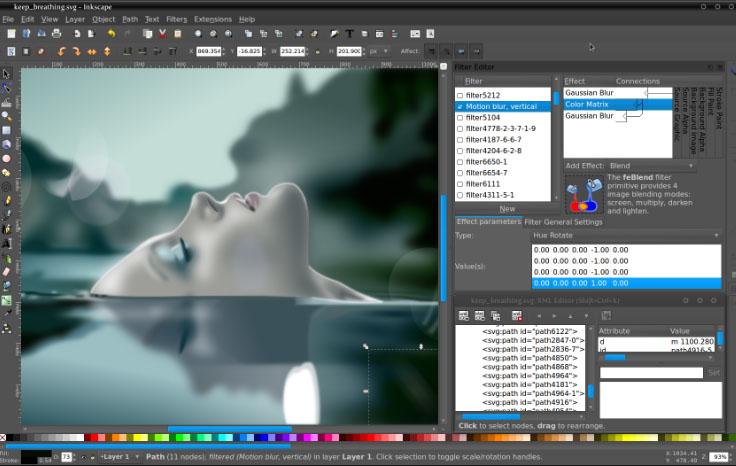Как сделать видеозвонок вконтакте с ноутбука
Видеозвонок в ВК с компьютера: судьба популярной функции
Мы расскажем про видеозвонок в ВК с компьютера – приведем подробные инструкции для компьютеров и смартфонов. Внимательно изучите наш обзор, где мы рассказываем, какими условиями ограничена опция и почему она может не работать.
Функция впервые появилась еще в 2012 году, но не завоевала популярности у пользователей. Постепенно она ушла в прошлое, с развитием приложений и мессенджеров разработчики постоянно совершенствуют функционал – и теперь вновь можно общаться по видео. Давайте разбираться, как сделать видеозвонок в ВК с компьютера (ПК) и ноутбука и возможно ли это в принципе.
#1 С компьютера
Главный вопрос, волнующий тысячи пользователей – есть ли в ВК видеозвонок?
- Опция была реализована для компьютеров и ноутбуков некоторое время назад – но на данный момент разработчики ее убрали, то есть возможность осуществлять вызовы по видео в десктопной версии отсутствует.
- Ранее пользователи могли видеть значок видеокамеры под аватаром друга – он находился рядом с кнопкой «Написать сообщение». Теперь функция для компьютеров и ноутбуков отсутствует. Нам остается только использовать другие программы, например Скайп.
Ответ на вопрос будет таков – функция есть, но для компьютеров и ноутбуков она недоступна. А вот с помощью смартфона воспользоваться функцией вполне можно — поэтому давайте рассмотрим, как сделать видеозвонок в ВК с телефона!
#2 Со смартфона
Хотите узнать, как сделать видеозвонок ВКонтакте, как звонить со смартфона, но не знаете, с чего начать? Нет ничего проще:
- Запустите клиент социальной сети для мобильного телефона;
- Откройте диалоги;
- Выберите нужного собеседника и создайте беседу;

- На верхней панели вы увидите иконку, изображающую трубку;

- Нажмите – откроется меню, где можно выбрать вызов с картинкой.

Теперь вы знакомы с пошаговой инструкцией, которая поможет разобраться в тонкостях функционала. Также стоит упомянуть об условиях, позволяющих сделать видеовызов В Контакте.
- 134,6 МБ места;
- Требуется iOS 9.3 или поздняя версия;
- Совместимо с iPhone, iPad и iPod touch.

И наконец общие условия для всех смартфонов, без соблюдения которых настроить видеозвонок в ВК точно не получится:
- Наличие последней версии приложения. Если вы позвоните собеседнику со старой версией программы – в таком случае вы получите оповещение о том, что пользователю необходимо обновиться;

- Работающая камера на смартфоне. Казалось бы вполне логичный пункт, но и о нем не стоит забывать!
А вот как активировать возможность в ВК общаться по видео, если все вышеперечисленное соблюдено, но возможность по-прежнему отсутствует? Все очень просто — можно попросить осуществить вызов любого пользователя, которому доступна опция или сделать вызов любому человеку самостоятельно.
Отлично, теперь вы знаете, что такое видеозвонок, и как позвонить В Контакте с мобильного телефона. Также в качестве небольшого бонуса хотим рассказать об еще одной интересной фишке: вы можете воспользоваться приложением «Мессенджер» и совершать звонки с аккаунта в ВК через него – инструкция будет аналогичной:


- Выберите собеседника;
- Откройте диалог;
- Нажмите на клавишу вызова;
- Выберите вид связи – видео;
- Переключаться между способами общения можно в режиме разговора.


Напоследок разберемся с тем, почему не работает видеозвонок в ВК, и что можно с этим сделать.
Возможные проблемы и их решение
Существует несколько причин отсутствия опции:
- У вас или собеседника установлено устаревшее мобильное приложение — в этом случае поможет только установка более свежей версии;

- Установлены ограничивающие настройки приватности. Здесь все зависит от желания хозяина страницы изменить настройки. Далее мы как раз описываем, как открыть доступ к звонкам для своего аккаунта.
А как тогда отрегулировать конфиденциальность и тем самым дать разрешение на видеозвонки в соц. сети для других пользователей?
- Войдите в настройки на ПК – нажмите на значок аватара на верхней панели справа;

- Или откройте настройки на смартфоне – кликните на значок в виде трех полосок, в верхнем правом углу вы увидите иконку шестеренки;


- Найдите раздел «Связь со мной»;
- Установите нужное значение в строке «Кто может мне звонить».

Не забывайте о том, что подобная опция должна работать абсолютно бесплатно. Денежные средства могут запрашивать только мошенники и злоумышленники!
Мы постарались дать подробный ответ на вопрос, можно ли сделать видеозвонок В Контакте на компьютере и телефоне. Теперь вы знаете, как связаться с собеседником, и ничем не ограничены в общении.
Как сделать видеозвонок через мессенджеры и соцсети с телефона и компьютера
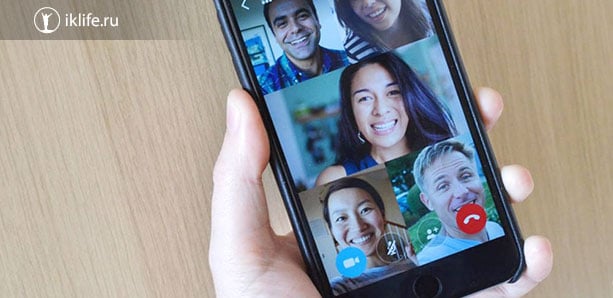
Привет, читатели блога iklife.ru.
Не так давно мобильные телефоны, компьютеры и интернет в каждом доме, видеосвязь и групповые чаты казались фантастикой. Сегодня техника позволяет нам связываться с родными, друзьями и коллегами за тысячи километров, причем не только слышать, но и видеть друг друга, как при живой встрече. Можно довольно дешево звонить с компьютера на телефон, связывать по интернету несколько ноутбуков, ПК и мобильных устройств. И я считаю, что не стоит противостоять и игнорировать прогресс, нужно использовать все его возможности.
Сегодня мы разберемся, как сделать видеозвонок на компьютере и телефоне, используя мессенджеры, приложения и социальные сети.
Что нужно для видеосвязи
Для видеозвонков необходимо подключение к интернету. Все приложения, программы и сервисы работают через глобальную сеть. Это может быть мобильный или беспроводной интернет, он же Wi-Fi. Второй вариант обычно обеспечивает лучшую связь, видео будет четче. На мобильном интернете есть вероятность зависания картинки и отставания звука. Многое зависит от скорости самой связи и возможностей телефона.
Второе, что нам понадобится, – это фронтальная видеокамера на обоих устройствах, без нее увидеть собеседника не получится.
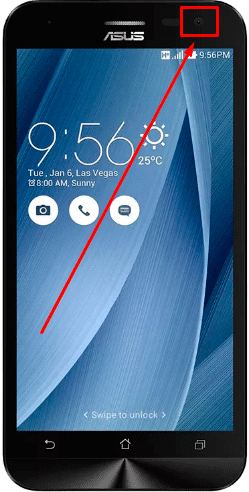
И третье условие для совершения видеозвонков – это наличие на обоих устройствах одной и той же программы, которая поддерживает такую функцию. Сейчас мы разберемся, какие они бывают, в чем их особенности, и как ими пользоваться.
Начнем с мессенджеров. Это приложения для мобильных устройств, предназначенные специально для общения. Есть программы, которые поддерживают только текстовые диалоги, другие обеспечивают дополнительную аудиосвязь. Мы же рассмотрим те, что позволяют слышать и видеть собеседника.
Сегодня это наиболее популярный в нашей стране мессенджер. Пользователи любят его за приятный интерфейс, скорость и безопасность. В отдельной статье я уже описывала все возможности и особенности WhatsApp. А сейчас мы рассмотрим, как делать видеозвонки.
Установка
Установите приложение из AppStore или Play Маркета. У меня телефон на Android, поэтому я буду показывать на его примере. Но мессенджеры одинаково работают на смартфонах под Android и iPhone, поэтому трудностей быть не должно.
Обычно загрузка и установка занимает пару минут. Когда процесс завершится, открываем программу, принимаем условия использования и указываем свой номер телефона. Затем разрешаем приложению доступ к данным и камере. Учетная запись привязывается к номеру телефона, и все, у кого есть ваш номер, смогут увидеть, что у вы используете WhatsApp.
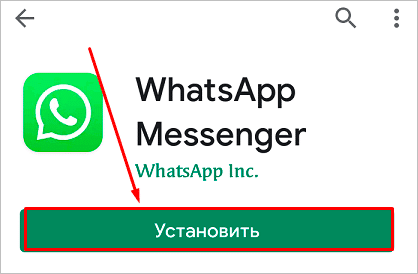
Видеозвонок
Чтобы начать видеозвонок, нажмите на значок увеличительного стекла и найдите человека в списке контактов.
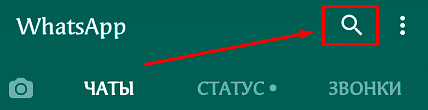
Теперь нажмите на значок камеры. После первого звонка или сообщения в чат контакт сохраняется в приложении, и уже не нужно искать его в записной книжке мобильного телефона.
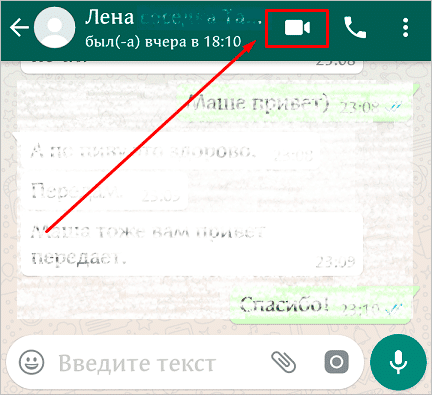
История звонков в WhatsApp находится в отдельной вкладке, тут можно посмотреть удавшиеся и неудавшиеся попытки соединения.
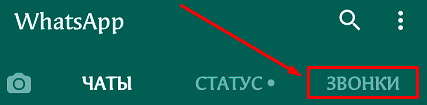
Видеоконференция
Еще одна полезная фишка WhatsApp – это групповые видеозвонки, из мессенджеров такую функцию еще поддерживает Skype и Messenger Facebook. О них поговорим немного позже.
Чтобы поговорить сразу с несколькими людьми, нужно сначала создать группу. Для этого нажмите на три точки в правом углу экрана и выберите первый пункт “Новая группа”.
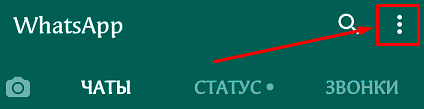
Затем воспользуйтесь значком увеличительного стекла и добавьте собеседников в группу. Когда всех найдете, нажмите на зеленую стрелочку, придумайте название и тапните по галочке в зеленом кружочке.
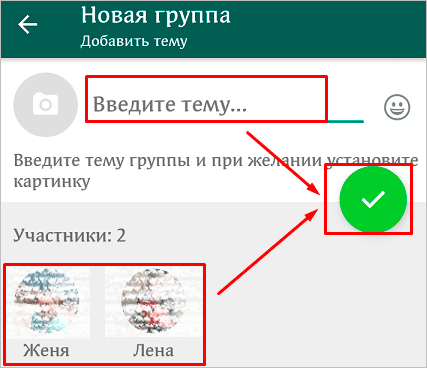
Теперь в чате созданной беседы нажмите на трубку с плюсом, выберите тех, с кем будете созваниваться, и затем нажмите на значок камеры. Пойдет вызов, и начнется групповой звонок.
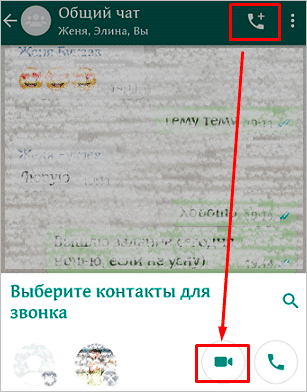
Viber
Viber тоже довольно популярная программа для совершения звонков. Она пришла на смену Skype. Преимущества приложения – скорость и удобный доступ к контактам. Viber быстро стал популярным среди владельцев смартфонов, поэтому найти человека и позвонить ему, используя интернет-соединение, стало очень просто.
На телефоне
Чтобы начать общение, скачайте приложение в Play Маркете или App Store и установите на свое мобильное устройство.
Откройте его и воспользуйтесь поиском собеседника.
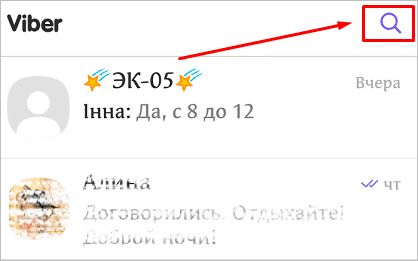
Тапните по имени и затем нажмите на значок камеры вверху экрана.
Примечание: Viber не поддерживает видеоконференции с несколькими пользователями ни на телефоне, ни на ПК.
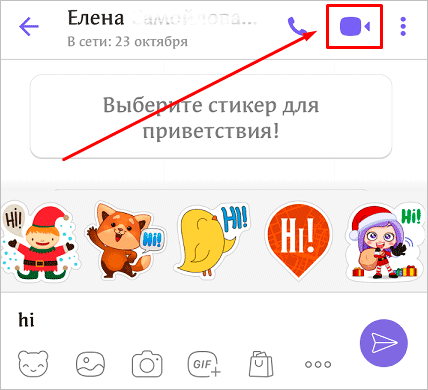
На компьютере
Скачать компьютерную версию мессенджера можно на сайте viber.com.
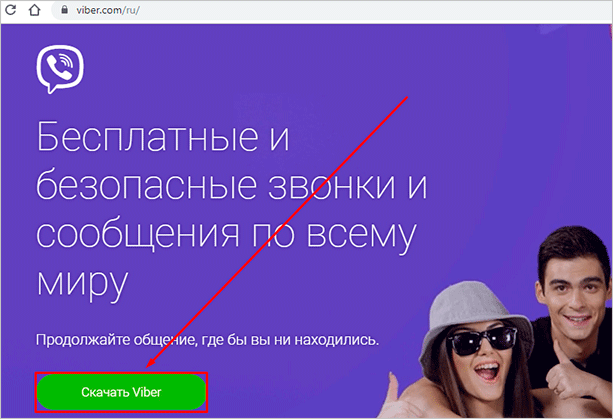
Запустите файл, разрешите установку и немного подождите. Затем откройте приложение в телефоне и отсканируйте QR-код, чтобы авторизоваться в системе. Теперь осталось только синхронизировать данные и можно приступать к общению.
Слева мы видим всех своих собеседников. Если того, кто вам нужен, нет в этом списке, но есть в контактах, воспользуйтесь поиском.
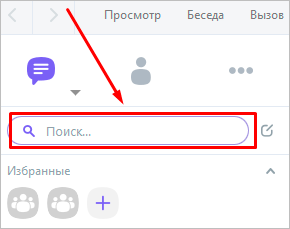
Тапните по имени человека и в открывшемся окне нажмите на видеокамеру. Готово, видеозвонок начался.
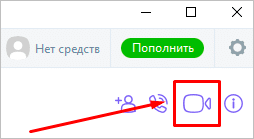
Skype
Это одна из первых программ, которая позволяла делать аудио- и видеозвонки с компьютера, а затем и с телефона. И сейчас многие предпочитают ее, возможно, потому что за 5 – 7 лет привыкли.
Но чаще ее используют на ПК или ноутбуках, в смартфонах большей популярностью пользуются WhatsApp и Viber. Они работают намного быстрее и считаются более безопасными, особенно в этом преуспевает WhatsApp.
У меня Skype даже на ноутбуке частенько притормаживает, капризный стал и требовательный. А у вас как, стабильно работает?
Давайте сначала рассмотрим, как установить программу и пользоваться ей на телефоне. А затем сравним с версией для ПК.
На телефоне
Приложение можно скачать все в том же App Store или Play Маркете. После установки укажите учетную запись и пароль от нее или зарегистрируйтесь, если еще ни разу не заходили в программу.
Откройте Skype и воспользуйтесь поиском, чтобы найти и добавить человека в свой контакт-лист. Для этого нужно знать его имя в Skype.
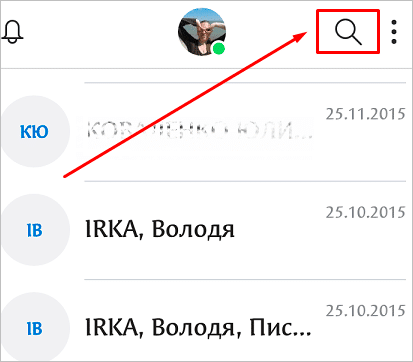
Затем тапните по пользователю в списке и нажмите на рисунок видеокамеры в правом углу.
В Skype, как и в WhatsApp, можно создать видеоконференцию с несколькими пользователями. Для этого нажмите на рисунок карандаша в синем кружочке.
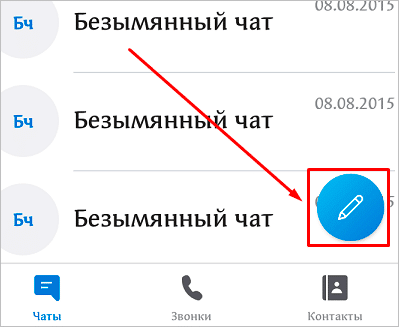
Затем выберите соответствующее действие, чтобы создать и настроить групповой чат.
Выберите имя группы, добавьте в нее пользователей и откройте диалог. В правом верхнем углу будет значок камеры, как в обычной беседе. Нажмите на него, чтобы включить функцию видеозвонка.
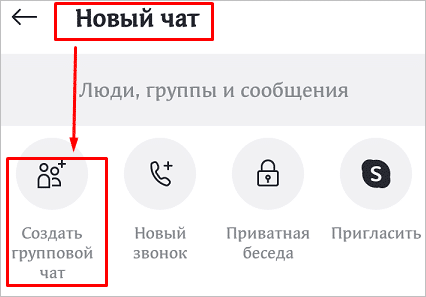
На компьютере
Несмотря на некоторые недостатки, Skype хорош тем, что функционал компьютерной и мобильной версии практически не отличается. В то время как WhatsApp для ПК не позволяет совершать звонки.
Для загрузки и установки программы на компьютер зайдите на сайт skype.com и скачайте программу.
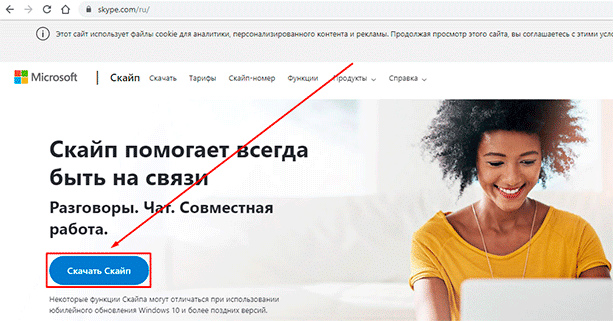
Затем запустите ее и дождитесь окончания установки. Войдите в учетную запись или заново создайте ее.
Слева мы видим список последних бесед. Откройте одну из них или при помощи поиска найдите нужного вам пользователя. Затем нажмите на изображение камеры в правом углу.
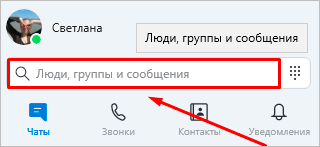
Если хотите создать групповой чат, кликните по надписи “+ Чат” и выберите нужное действие. Затем придумайте название, добавьте участников и общайтесь в режиме видеоконференции.
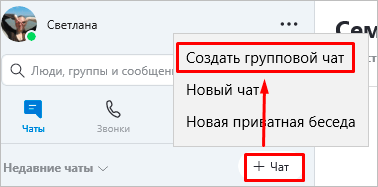
Messenger Facebook
У Facebook есть мессенджер, который можно использовать отдельно от социальной сети или вместе с ней. При помощи этого приложения можно позвонить любому человеку, который есть у вас в друзьях.
На телефоне
Если у вас аппарат на Android, то устанавливать ничего не нужно, мобильная версия соцсети и мессенджер идут в комплекте с операционной системой вашего мобильного устройства.
Если его все же нет на вашем телефоне, скачайте и установите программу из магазина приложений.
Откройте Messenger, тапните по имени человека и затем коснитесь синего значка видеокамеры вверху экрана.
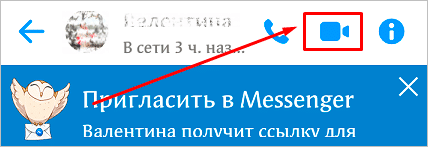
Чтобы сделать групповой звонок, вверху рядом со словом “Чаты” нажмите на рисунок карандаша.
Затем создайте группу, добавьте участников и присвойте ей имя. После этого вы сможете свободно созваниваться и видеть друг друга.
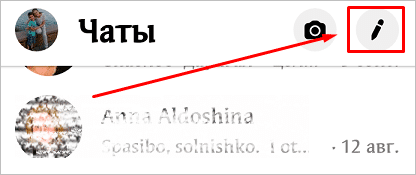
На компьютере
Зайдите на сайт facebook.com. Справа будет панель, в которой мы видим пользователей, с которыми недавно переписывались. Также в Messenger можно войти, нажав на специальный значок в меню.

Откройте нужный диалог и нажмите на рисунок камеры.
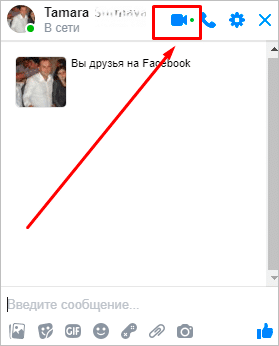
Одноклассники
Соцсеть “Одноклассники” позволяет делать видеозвонки с компьютера и мобильного телефона.
На ПК
Чтобы воспользоваться функцией на сайте, нужно зайти в раздел сообщений, найти нужного человека и открыть последний диалог.

Если собеседника нет в вашем списке друзей, то сначала воспользуйтесь поиском и на странице пользователя нажмите на кнопку “Написать”. Если аккаунт закрыт, то сначала придется подать заявку в друзья и дождаться подтверждения.
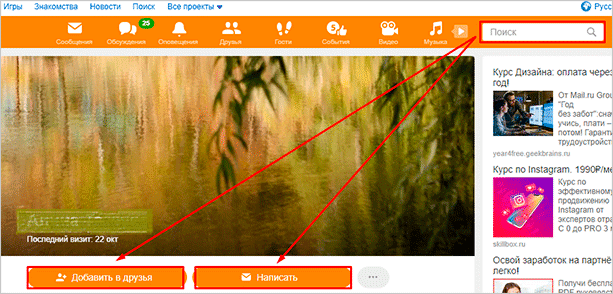
В окне беседы есть небольшое меню с опциями, нам нужно выбрать видеосвязь.
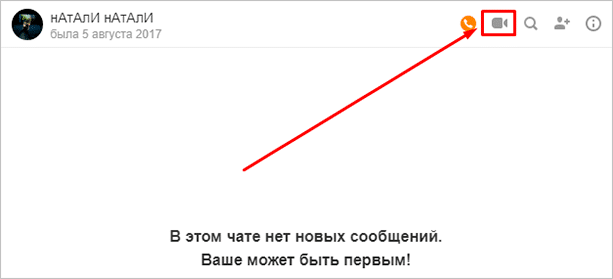
Также в Одноклассниках можно создать групповой чат и позвонить сразу нескольким людям. Для этого в разделе сообщений нажимаем на пиктограмму в виде листика с карандашом. Затем добавляем людей и кликаем на кнопку внизу окна. После этого можно общаться по видеосвязи сразу с несколькими друзьями.
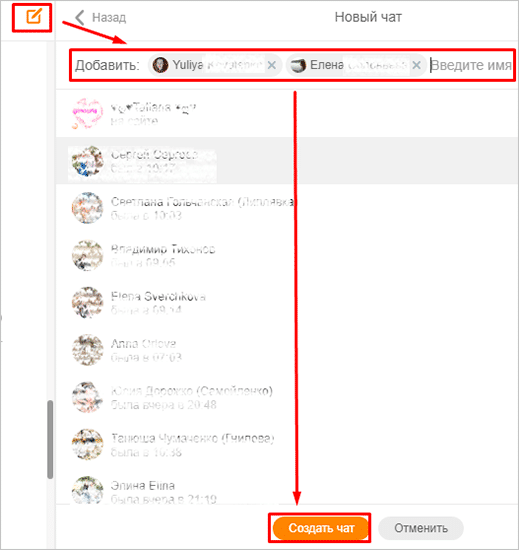
На телефоне
Скачайте приложение “Одноклассники” из App Store или Play Маркета. Откройте его и войдите в учетную запись. Раздел сообщений прячется под конвертом в нижнем меню программы. Тапните по нему.
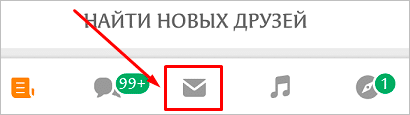
Затем выберите собеседника в списке и нажмите на изображение телефонной трубки. После этого приложение попросит у вас доступ к микрофону и камере, и вы сможете поговорить и увидеть человека, если он тоже подключит свою видеокамеру.
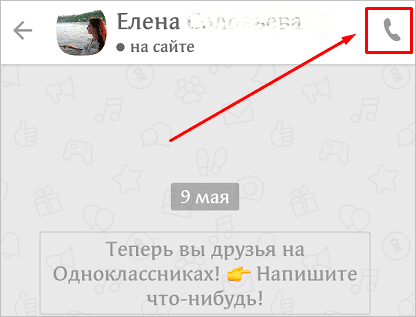
ВКонтакте
В этой социальной сети звонки можно делать только из мобильного приложения. Установите официальную версию из магазина, откройте программу и войдите в учетную запись.
Откройте раздел сообщений и найдите пользователя, которому хотите позвонить. Тапните по его имени и в открывшемся окне нажмите на значок телефонной трубки. Выберите формат беседы.
Примечание: сделать звонок получится, только если второй пользователь зашел в соцсеть через мобильное приложение. Если он использует веб-версию, то значок трубки будет неактивным.
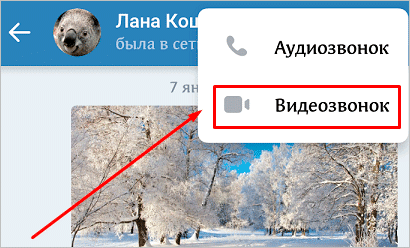
Другие программы
Конечно, это неполный список приложений и сервисов, которые позволяют осуществлять видеозвонки. Я рассказала только о самых популярных продуктах. Их основной плюс в том, что они есть почти у каждого человека на мобильном телефоне и компьютере. Потому что если вы, например, используете QIP или TrueConf, которые есть у вас, но нет у коллег и знакомых, с которыми вы хотите общаться, то ничего не выйдет.
Или им придется установить такую же программу, или вам отказаться от видеосвязи с ними.
Заключение
Мы разобрали несколько популярных и удобных решений для видеозвонков, теперь вы можете выбрать подходящий вариант или сразу несколько. Лучшая программа – это та, которая стабильно работает на вашем устройстве, позволяет связывать вас со всеми близкими, коллегами и друзьями и устраивает вас по функционалу.
Но чаще всего на телефон и компьютер устанавливают сразу несколько мессенджеров. У меня, например, есть Skype, Viber и WhatsApp. Еще для связи с родственниками я довольно часто использую Messenger Facebook.
Какое приложение больше всего нравится вам и почему? Напишите нам об этом в комментариях. Посмотрим, какая программа лидирует среди наших читателей.
Подписывайтесь на новые материалы блога, чтобы хорошо ориентироваться в программных продуктах и их возможностях.
Сохраняйте статью и делитесь ей с друзьями, если она помогла вам решить задачу.
Как совершить видеозвонок в ВК с компьютера
Функционал VK Messenger расширили и теперь он имеет новую функцию — видеозвонок в ВК с компьютера. Каждый абонент, после настройки своего приложения и аккаунта, может совершать голосовые и видеозвонки с айфона, андроида, планшета или компьютера.
Что такое видеозвонки в VK Messenger
Социальная сеть «ВКонтакте» предлагает обновленный функционал, который долгое время находился на этапе бета-тестрования, — видеозвонки друзьям. Позвонить можно как с мобильного, так и с планета, ноутбука или компьютера.
Для того чтобы функция была доступна, необходимо скачать приложение VK приложение для Android или же iOS и установить последнюю версию мессенджера VK Me (VK Messenger).
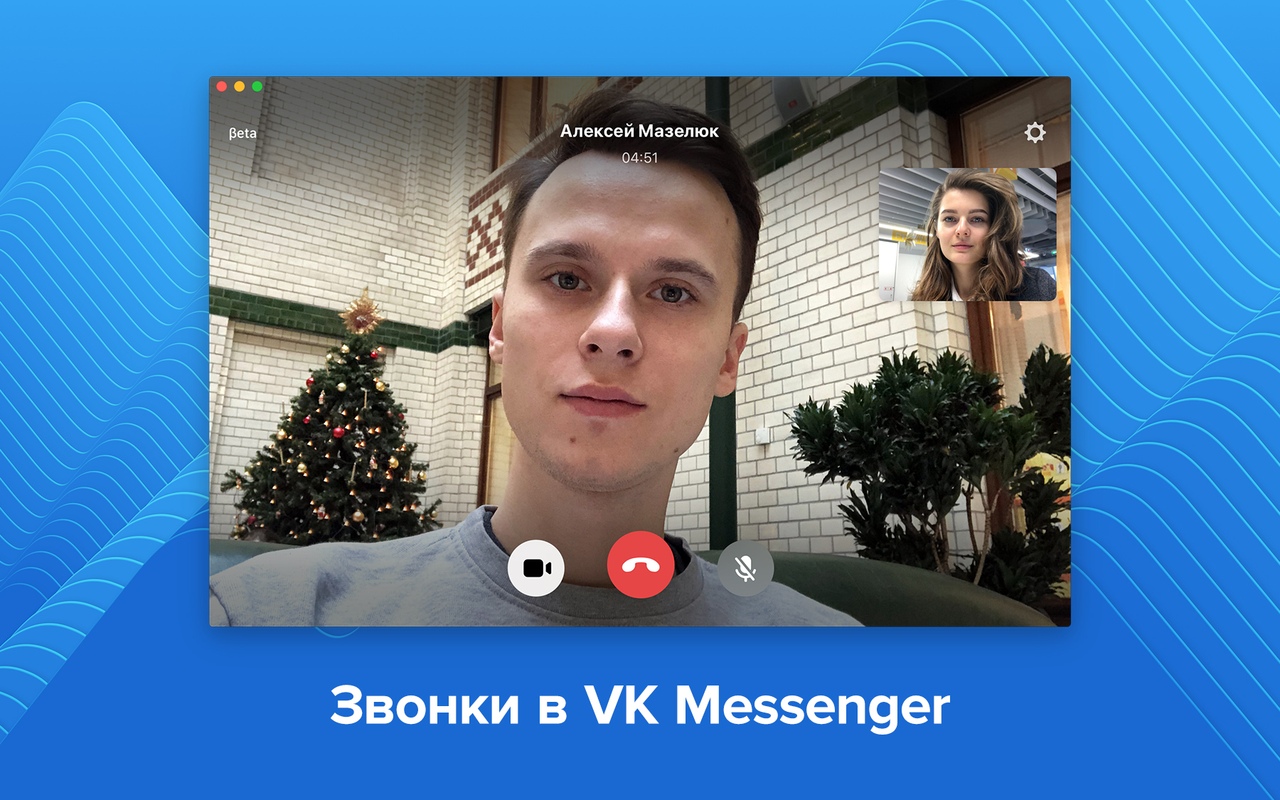 Звонки в ВК мессенджер
Звонки в ВК мессенджер
Для обеспечения конфиденциальности данных устройство имеет сквозное шифрование.
Для начала диалога необходимо открыть беседу с нужным человеком (другом в ВК) и нажать на значок в виде телефона, который расположен в верхнем углу справа. Далее абонент выбирает, будет это видео разговор или только голосовой звонок. Изменить режим общения можно в любой момент на протяжении всей беседы.
Как настроить оборудование для видеосвязи
Если пользователь использует не ноутбук, а стационарный компьютер, перед тем, как сделать видеозвонок в ВК через компьютер, нужно настроить оборудование:
- подключите видеокамеру;
- подсоедините микрофон с интерфейсами;
- установите обновленный флэш-плеер (последняя версия).
У собеседника, если он совершает видеозвонок ВК через компьюте, также должны быть установлены микрофон, видеокамера, а в настройках включена функция «Видеозвонок».
Для связи можно использовать вебкамеры:
- c USB интерфейсом;
- беспроводную IP или же камеру с разъемом RJ-45;
- с аналоговым/SDI выходом.
Самым простым вариантом будет подключение камеры с USB портом. Но, при выборе оборудования, стоит обратить внимание на поддержку интерфейса, поскольку камеры с USB поддержкой 3.0 могут быть не совместимы с USB разъемом 2.0. Коннектор 3.0 чаще всего выпускают с маркировкой синего или красного цвета.
Для подключения вебкамеры c интерфейсом USB выполните ряд действий:
- Подключите камеру к нужному разъему компьютера.
- Дождитесь оповещения от ОС об определении нового устройства.
- Убедитесь, что на компьютере имеются нужные драйвера.
- Если на этом этапе возникли проблемы с программным обеспечением, перезагрузите компьютер.
- Если в базе операционной системы отсутствуют необходимые драйверы, используйте диск, который идет в комплекте с камерой и установить их на устройство. При отсутствии диска можно скачать драйвера с интернета.
- Далее проверьте рабочее состояние камеры.
При идентификации и подключении IP-камеры нужно установить драйвер IP Camera DirectShow Filter, который позволит определить устройство, как web-камеру.
Если устройство имеет разъемом RJ-45, вне зависимости от наличия или отсутствия функции беспроводного подключения, первый коннект необходимо сделать с помощью кабеля.
Аналоговые камеры подключаются с использованием преобразователя композитного сигнала в USB.
- Если микрофон интегрирован в устройство, установка будет произведена автоматически.
- Если микрофон используется, как отдельный элемент может понадобиться установка соответствующих драйверов.
После подключения проверьте рабочее состояние оборудования.
Как внести изменения в настройки приватности аккаунта
После завершения процесса настройки оборудования, необходимо заняться настройкой личного аккаунта. Для этого:
- Зайдите в свой аккаунт (свою страничку в ВК).
- Откройте меню «Мои настройки».
- Перейдите на вкладку «Приватность».
- Найдите раздел «Связь со мной».
- Нажмите на строку «Кто может вызывать меня по видеосвязи».
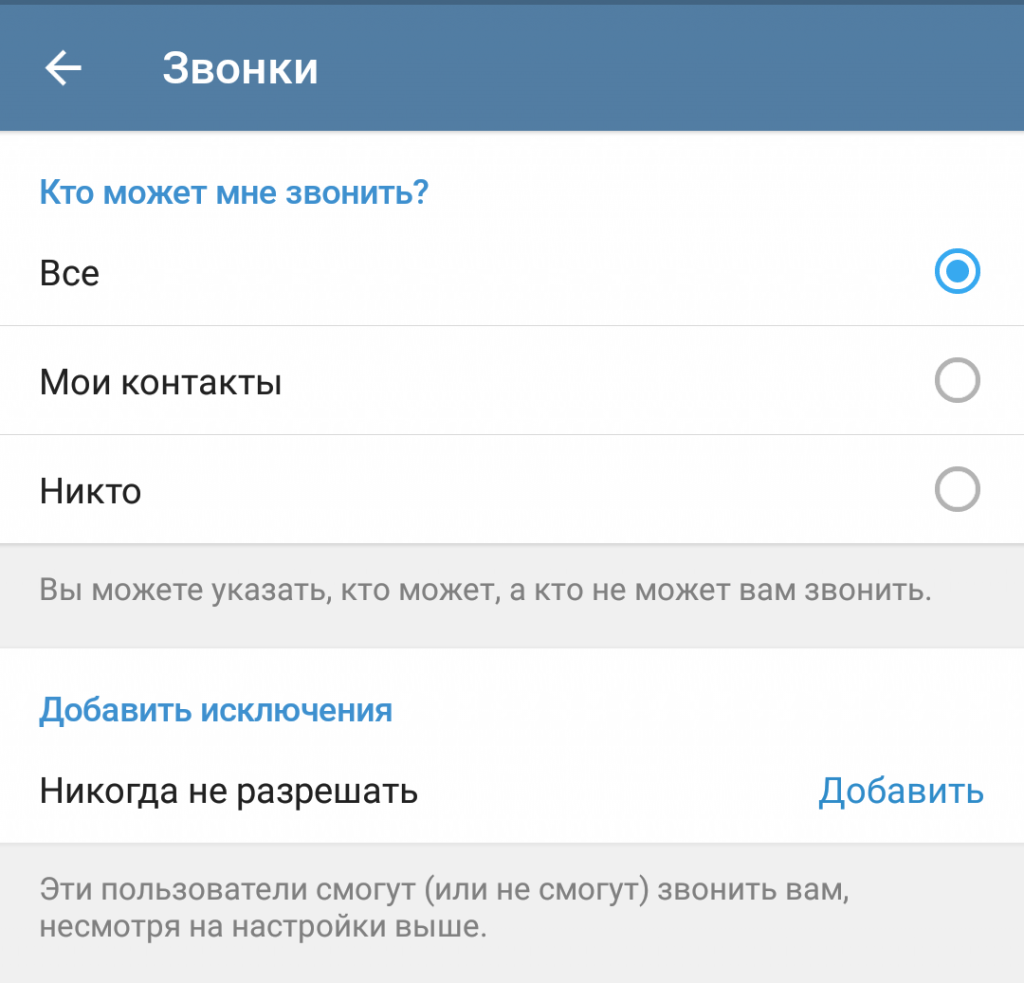 Настройки приватности аккаунта
Настройки приватности аккаунта - Выбирайте нужный пункт в выпавшем окне. Лучше всего установить настройки «Все друзья».
- Далее перейдите во вкладку «Мои друзья».
- В списке друзей, рядом с именем, должны высветиться значки видеокамеры.
Наличие значка с камерой означает, что у друзей абонента также имеются верные настройки для видеозвонка «ВКонтакте» с компьютера или любого другого устройства. При отсутствии подобных обозначений абонент не сможет совершать звонки, поскольку у его друзей не подключена камера или не внесены изменения в настройки аккаунта.
Как активировать функцию видеовызова
По окончанию подготовительных операций, чтобы сделать видеозвонок «ВКонтакте» с компьютера, выполните следующие действия:
- Просмотрите список друзей, которые находятся онлайн.
- Выберите нужного абонента и перейти на его страницу.
- Убедитесь, что рядом с разделом «Отправить сообщения» появилась кнопка с видеокамерой.
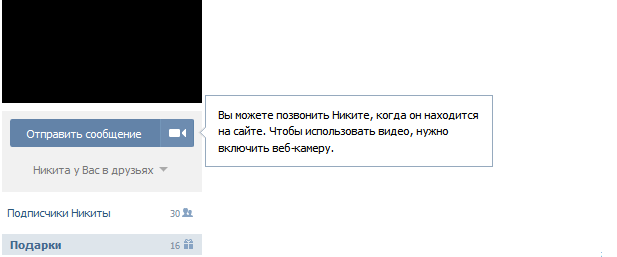 Как позвонить «ВКонтакте» через веб-камеру
Как позвонить «ВКонтакте» через веб-камеру - Далее нажимайте на кнопку, чтобы совершить видеозвонок.
- После этого на экране появится диалоговое окно с запросом установки Adobe Flash Player.
- В данном окне найжмите установить метку «Разрешить».
- В этом же разделе выбирайте «Запомнить».
- Закрывайте диалоговое окно.
Чтобы перевести голосовой вызов в режим видеосвязи необходимо нажать символ видеокамеры, который расположен в правом верхнем углу.
Во время диалога высветится окно, которое по внешнему признаку аналогично окну при просмотре видеозаписей. Посередине данной заставки, в момент диалога, возникает фотография собеседника или же видеоизображение. Внизу расположено управление звуком: кнопки вкл/выкл микрофона, регулятор громкости. С правой стороны – кнопка для развертывания окна на всю ширину экрана.
Если звонок совершает иной абонент, на экране высветится уведомление «Вам звонят», где будет предложено два варианта действий: «Отклонит» и «Ответить». Также высветиться изображение (заставка профиля абонента). Для начала диалога нужно нажать «Ответить», для прекращения вызова «Отклонить».
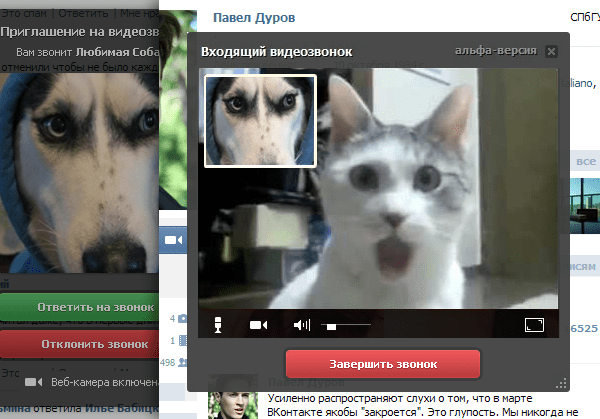 Видеозвонок «ВКонтакте»
Видеозвонок «ВКонтакте»
Как решить проблемы с видеосвязью
Кнопка видеокамеры может не отображаться на странице нужного абонента по следующим причинам:
- если не были установлены последние обновления;
- в настройках приватности установлен запрет на видеочаты с иными абонентами.
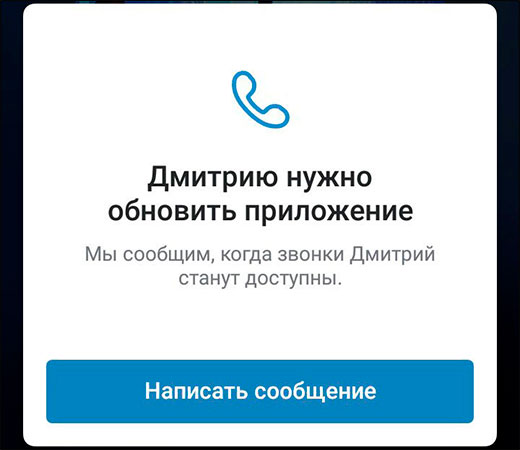 Уведомление о необходимости обновить приложение
Уведомление о необходимости обновить приложение
Если кнопка не работает, решить проблему можно несколькими способами:
- Использовать программу Skype для проверки оборудования: видеокамеры, микрофона.
- Обновить драйвера камеры, если в этом есть необходимость.
- Чтобы решить проблему со звуком, зайти в настройки и включить микрофон в рабочий режим.
- После каждого этапа настройки или иной операции стоит нажать на обновление личной странички в соц. сети. Также можно выйти и заново войти в аккаунт.
После подобных манипуляций система примет обновления и на экране появится кнопка камеры для совершения видеозвонков.
Источники:
http://faqkontakt.ru/videozvonok-v-vk-s-kompyutera-kak-sdelat/
http://iklife.ru/dlya-novichka/kak-sdelat-videozvonok-s-mobilnogo.html